Cara Mengacak Nama di Excel

Pada tutorial sebelumnya kita sdh belajar excel tentang cara mengacak urutan angka di excel dengan memanfaatkan fungsi Rand excel. Pada bagian ini kita lanjutkan dengan belajar tentang cara mengacak nama dari daftar yg tlah disediakan untuk kita pilih secara random.
Kasus semacam ini misalnya kita temukan saat kita ingin membagi kelompok dengan excel, membagi kelas dengan excel atau memilih sampel penelitian secara random (random sampling) dengan rumus excel.
Silahkan perhatikan gambar brkut :
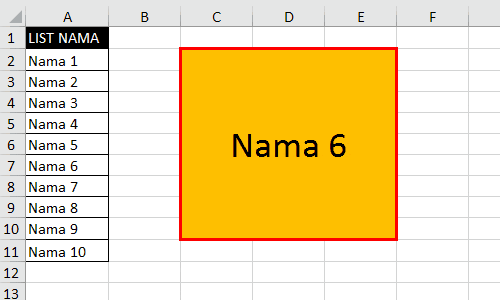
Dari Screenshoot diatas kita ingin memilih secara acak atau random dari daftar nama yg tlah ada & hasilnya akan dimunculkan pada sel warna kuning (C2).
Nah, bagaimana rumus excel yg bisa kita gunakan untuk memecahkan persoalan diatas?
Jika pada kasus sebelumnya kita menggunakan fungsi RAND excel, pada kasus ini kita memanfaatkan fungsi RANDBETWEEN excel.
Penjelasan lebih detail tentang kedua fungsi yg tlah disediakan oleh microsoft excel ini bisa anda pelajari pada halaman brkut :
Rumus Mengacak Nama Di Excel
Untuk mengacak nama pada lembar kerja excel diatas tuliskan rumus excel brkut pada sel C2:
=INDEX(A2:A11;RANDBETWEEN(1;COUNTA(A2:A11)))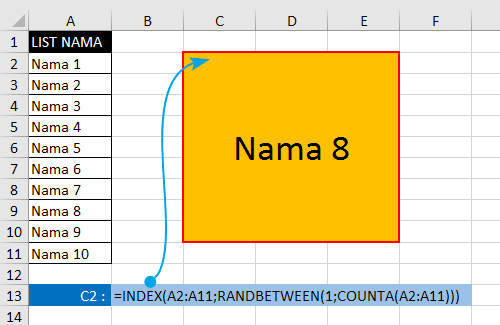
Cara Kerja Rumus Random Sampling Excel
Pada rumus excel diatas rumus excel INDEX digunakan untuk mengambil data dari sebuah range excel sesuai dengan nomor index atau nomor urut yg kita tentukan.
Secara umum sintaks fungsi INDEX pada microsoft excel adalah sbgai brkut:
INDEX(reference; row_num; [column_num]; [area_num])Pada rumus excel pengacakan nama diatas, argument [column_num] & [area_num] kita abaikan (tidak diisi/digunakan), sebab memang tidak diperlukan & bersifat opsional.
Referensi Index yg digunakan pada fungsi index diatas adalah range A2:A11 yg adalah range data dari list atau daftar nama yg akan kita acak. Se&gkan argumen row_num kita isi dengan rumus excel brkut:
RANDBETWEEN(1;COUNTA(A2:A11))Rumus RANDBETWEEN diataslah yg akan menentukan nama acak atau random yg akan dihasilkan.
Secara umum sintaks fungsi RANDBETWEEN pada rumus microsoft excel adalah sbgai brkut:
RANDBETWEEN(AngkaTerkecil; AngkaTerbesar)Angka terkecil kita isi dengan angka 1, se&gkan angka terbesar kita isi dengan rumus:
COUNTA(A2:A11)Rumus COUNTA digunakan untuk menghitung jumlah data atau list nama yg akan kita acak.
Pada kasus diatas rumus excel COUNTA(A2:A11) ini bisa juga anda rubah dengan menggunakan konstanta angka 10 yg adalah jumlah list data yg akan kita acak. sehingga rumus random sampel yg digunakan adalah:
=INDEX(A2:A11;RANDBETWEEN(1;10))Kesimpulannya, pada rumus excel di atas Randbetween akan menghasilkan angka acak antara 1-10 dimana hasil dari angka acak ini akan digunakan oleh fungsi index untuk menentukan data mana dari referensi index yg diberikan yg akan dihasilkan.
Yang terakhir setalah rumus excel diatas tlah berhasil anda tulis & tidak menghasilkan error maka untuk melakukan pengacakan nama selanjutnya anda hanya perlu menekan tombol F9 pada keyboard atau dengan memilih menu Calculate Now yg ada pada Tab Formulas--Group Calculation untuk melakukan pengacakan secara berulang sesuai kebutuhan.
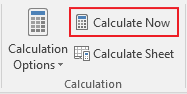
Sekian pembahasan kmi tentang cara mengacak nama di excel ini. Sebelum beranjak, slahkan bagikan tutorial excel ini dengan memanfaatkan tombol share yg tlah tersedia dibawah. Sumber https://www.kelasexcel.id
Belum ada Komentar untuk "Cara Mengacak Nama di Excel"
Posting Komentar